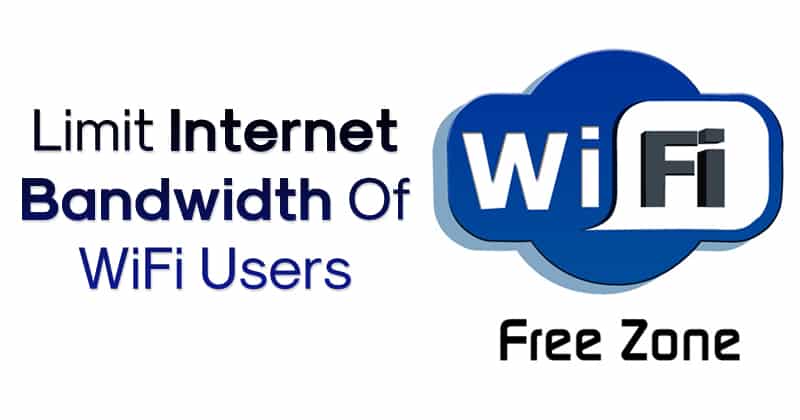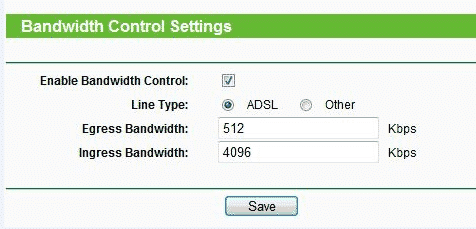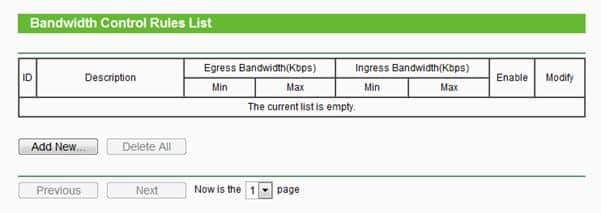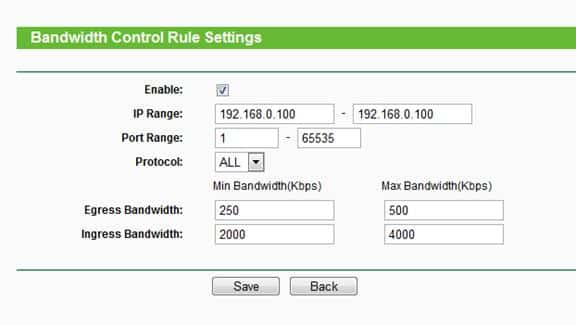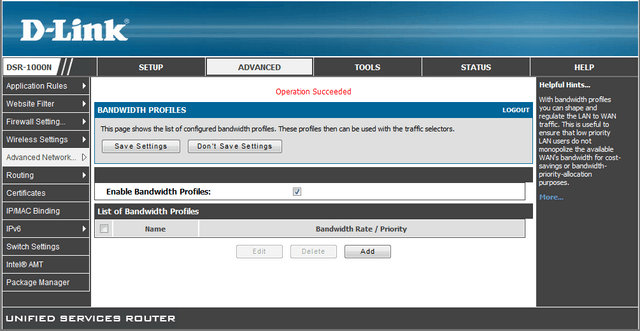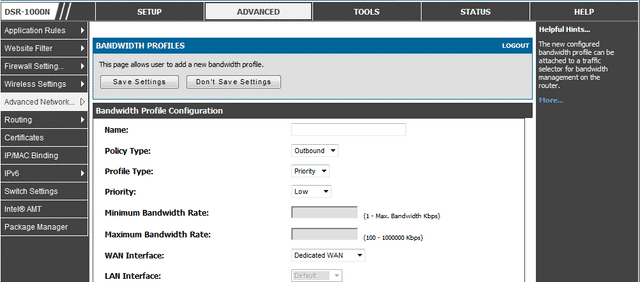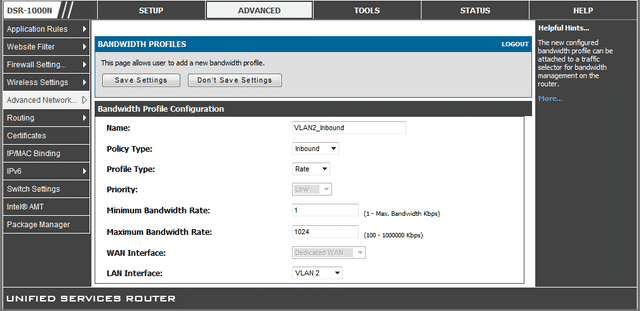So steuern Sie die Internetbandbreite von WLAN-Benutzern
Warum brauchen wir Bandbreitenkontrolle?
In einem normalen Heimnetzwerk teilen sich alle Computer die Bandbreite. Dies bedeutet, dass jeder Computer, der Anwendungen mit hoher Bandbreite verwendet, z. B. Torrent- oder andere P2P-Programme, Auswirkungen auf andere Computer hat. Dies kann auch negative Auswirkungen auf die Leistung des gesamten Netzwerks beinhalten.
Hier sind einige Arten von Windows-Gadgets, die im Web verfügbar sind und es Benutzern ermöglichen, Geräte anzuzeigen, die mit einem Wi-Fi-Netzwerk verbunden sind. Sie benötigen jedoch nicht wirklich ein externes Tool, um die Bandbreite zu steuern. In diesem Artikel haben wir Ihnen ein Schritt-für-Schritt-Programm zum Einrichten der Bandbreitenkontrolle auf Tp-Link und D-Link Router vorgestellt
Kontrollieren Sie den Fluss des Internet Wi-Fi
Nun, es besteht kein Zweifel, dass jetzt jeder zu Hause und am Arbeitsplatz einen Internetanschluss und ein WLAN-Netzwerk hat. Normalerweise wählen wir ein WiFi-Netzwerk, um die Geräte zu verbinden, die wir behalten. Dies wird jedoch nie passieren und wir geben das WLAN-Passwort am Ende an andere weiter. Wir verstehen, dass wir unsere Freunde oder Verwandten nicht einfach verbannen können, wenn sie uns nach WLAN-Passwörtern fragen.
Anwendungen
Im Internet sind bestimmte Arten von Windows-Gadgets verfügbar, mit denen Benutzer Geräte anzeigen können, die mit einem Wi-Fi-Netzwerk verbunden sind. Diese WiFi-Tools liefern uns vollständige Details der verbundenen Geräte wie IP-Adresse, MAC-Adresse usw. Sie können dieses Tool jedoch nicht verwenden, um den Bandbreitenverbrauch zu begrenzen.
Wenn Sie ein Bandbreitenlimit festlegen, können Sie die zusätzlichen Kosten für die Nutzung des Internets senken. Es gibt viele Windows 10 Bandwidth Limiter-Apps im Internet, aber wissen Sie was? Sie benötigen keine Drittanbieter-App, um die Bandbreite zu begrenzen. Die meisten Modems und Router bieten heutzutage einen Bandbreitenmanager, mit dem die Geschwindigkeit und die Datennutzung aller angeschlossenen Geräte gesteuert werden können.
So ermitteln Sie die Internetbandbreite für WLAN-Benutzer
In diesem Artikel werden wir ein Schritt-für-Schritt-Programm zum Einrichten der Bandbreitensteuerung auf TP-Link und D-Link Router vorstellen.
#1 TP-Link
Um die Bandbreitenflusskontrolle auf Ihrem TP-Link-Router einzurichten, müssen Sie einige der folgenden einfachen Schritte ausführen. Befolgen Sie jedoch die Schritte entsprechend, um Fehler zu vermeiden.
-
Schritt 1.
Öffnen Sie zunächst Ihren Webbrowser und geben Sie eine Adressleiste in den Standardzugriff wie http://tplinkwifi.net ein.
-
Schritt 2.
Im nächsten Schritt werden Sie aufgefordert, Ihre ID und Ihr Passwort einzugeben. Wenn Sie das Kennwort nicht geändert haben, lautet das Standardkennwort 'admin' in Kleinbuchstaben.
-
Schritt 3.
Klicken Sie nun im linken Seitenmenü auf Bandbreitensteuerungseinstellungen.
-
Schritt 4.
Gehen Sie nun zu Bandbreitenkontrolle > Regelliste und klicken Sie auf Neu hinzufügen
-
Schritt 5.
Danach werden Sie aufgefordert, die IP-Adresse einzugeben. Geben Sie einfach die IP-Adresse des Geräts ein, auf das Sie die Bandbreitenregel anwenden möchten. Geben Sie unter "Bandbreite" die maximale und minimale Upload-Geschwindigkeit ein. Geben Sie unter "Bandbreite" die minimale und maximale Downloadgeschwindigkeit ein. Die Standardnummer ist 0.
-
Schritt 6.
Klicken Sie abschließend auf Speichern.
Das war's, fertig! Wenn Sie nun das Bandbreitenlimit entfernen möchten, gehen Sie einfach zu derselben Seite und löschen Sie die Regel.
#2 D-Link
Wie bei TP-Link ermöglichen auch D-Link-Router Benutzern die Einrichtung einer Bandbreitensteuerung. Befolgen Sie dazu einige der folgenden einfachen Schritte.
-
Schritt 1.
Gehen Sie zunächst zur Anmeldeseite des D-Link-Routers und klicken Sie in der oberen Menüleiste auf „Erweiterte Optionen“. Fahren Sie nun mit der Maus über "Erweitertes Netzwerk" und klicken Sie dann unter Verkehrsverwaltung auf "Bandbreitenprofile".
-
Schritt 2.
Jetzt sollten Sie das Kontrollkästchen Bandbreitenprofile aktivieren aktivieren und auf Speichern klicken. Klicken Sie anschließend auf Hinzufügen, um ein neues Bandbreitenlimit zu erstellen.
-
Schritt 3.
Sie müssen das Profil benennen und den "Profiltyp" der Bewertung aus dem Dropdown-Menü ändern. Geben Sie als nächstes die minimale und maximale Bandbreitenrate ein und klicken Sie auf „Einstellungen speichern“
-
Schritt 4.
Klicken Sie nun im Menü auf der linken Seite auf "Verkehrskontrolle" und wählen Sie "Verkehrskontrolle aktivieren". Scrollen Sie nun nach unten und geben Sie unter Traffic Control Rules die IP-Adresse ein und wählen Sie die oben erstellte Regel aus.
schließlich
, speichern Sie die Einstellungen. Das war's, fertig! So können Sie die Netzwerkbandbreite sowohl auf dem TP-Link als auch auf dem D-Link Router manuell angeben. Wenn Sie weitere Zweifel haben, versuchen Sie es im Kommentarfeld unten zu diskutieren.
Dinge, die sich auf Wi-Fi auswirken
Es besteht kein Zweifel, dass Wi-Fi-Netzwerke ein wesentlicher Bestandteil der heutigen Kommunikation sind. Vor ein paar Jahren war es normal, sich über einen kabelgebundenen Computer mit dem Internet zu verbinden, also verwendeten wir nach und nach mobile Geräte mit besserer Technologie, die drahtlose Konnektivität boten.
Auf der spanischen Website Taste de Velotidad heißt es, man müsse berücksichtigen, dass Stabilität, Geschwindigkeit und Qualität der Verbindung Faktoren seien, deren Stabilität nicht garantiert werden könne. Manchmal können Probleme auftreten, die dazu führen, dass das WLAN-Netzwerk nicht richtig funktioniert. Im Folgenden werden auf der Website sechs Gründe aufgeführt, die die Arbeit des Wi-Fi-Netzwerks behindern.
Die Entfernung zwischen Router und Geräten
Die Website berichtete, dass die Entfernung zwischen dem Router und den Geräten, mit denen wir im Internet surfen, wichtig ist. Dies ist ein wesentlicher Faktor in drahtlosen Netzwerken. Je größer die Entfernung, desto mehr Probleme treten bei der Kommunikation auf. Daher müssen wir auf diesen Punkt immer achten.
Router-Standort
Der Standort des Routers ist sehr wichtig, daher sollte er sich an einem hohen Ort, entfernt von anderen Geräten und an einem zentralen Ort im Haus befinden.
Bandbreite
Die Website weist darauf hin, dass die Bandbreite ein weiterer wichtiger Faktor ist, der berücksichtigt werden muss. Bekanntlich surfen Sie im Internet auf zwei Bändern, 2.4 GHz und 5 GHz. Im ersten Fall können wir eine Verbindung zum Internet herstellen, wenn wir weit vom Router entfernt sind oder uns Wände davon trennen. Das 5-GHz-Band ist am besten, wenn wir maximale Geschwindigkeit wollen und uns in der Nähe des Routers befinden.
Eindringlinge im Netzwerk
Netzwerk-Hacker können auch Ihre Verbindungsgeschwindigkeit beeinträchtigen. In solchen Fällen ist Sicherheit ein Schlüsselfaktor, daher ist es wichtig, ein gutes Passwort zu haben, das Sie vor jeglichen Bedrohungen schützen kann.
Alte installierte Programme
Die Website weist darauf hin, dass der sechste wichtige Punkt, der die Geschwindigkeit der Internetverbindung über Wi-Fi-Netzwerke beeinträchtigen kann, die alten installierten Programme sind, die Sie aufgeben und immer nach den neuesten Versionen suchen sollten.